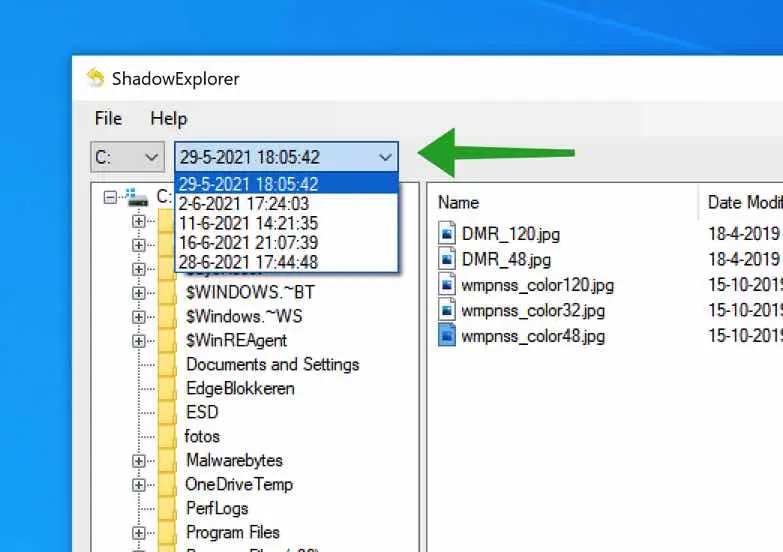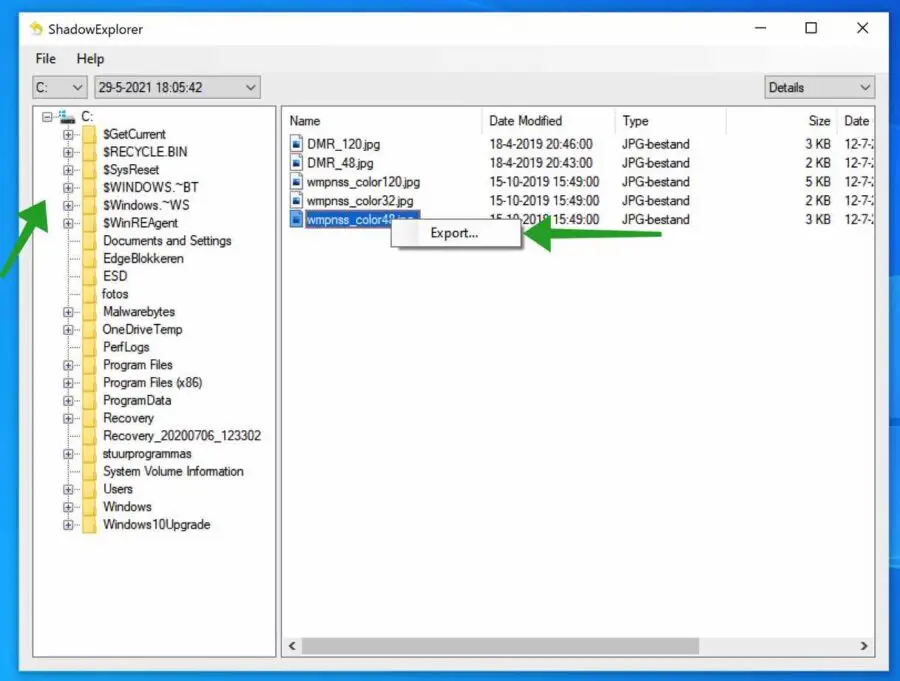Windows crea un punto de restauración de Windows al instalar software, instalar un controlador y con ciertas actualizaciones de Windows. Un punto de restauración de Windows contiene todos los archivos y carpetas.
Si tienes uno punto de restauración de windows luego puede elegir en Windows restaurar un punto de restauración completo. De forma predeterminada, Windows no le permite restaurar solo un archivo o carpeta específica.
Un punto de restauración en Windows también se llama instantánea. Existe un software que puede abrir esta instantánea o un punto de restauración de Windows. Por lo tanto, es posible recuperar y restaurar un archivo o carpeta específica utilizando este software.
Las instantáneas son un concepto introducido por primera vez en Windows Server 2003. Funciona cuando Windows escanea periódicamente el sistema y busca cambios en los archivos desde la última búsqueda y registra los cambios. Estos cambios se indexan y se apilan uno encima del otro, creando un historial del archivo o carpeta.
Este proceso luego se agregó al sistema operativo Windows Vista bajo la función Restaurar sistema, donde se usa hasta el día de hoy. La tecnología es la base de la funcionalidad de las versiones anteriores de Windows.
Restaurar un archivo o carpeta específico desde un punto de restauración de Windows es útil si, por ejemplo, elimina o sobrescribe accidentalmente un archivo. Así es como puedes recuperar un archivo o carpeta desde un punto de restauración de Windows con ShadowExplorer.
Restaurar archivos específicos desde un punto de restauración de Windows
Para comenzar, necesita tener disponible un punto de restauración de Windows. Así que primero debes Compruebe si se ha creado un punto de restauración de Windows en Windows.
Si hay un punto de restauración de Windows disponible luego descarga ShadowExplorer a tu computador. Instale ShadowExplorer siguiendo el procedimiento de instalación.
Si ha instalado y abierto ShadowExplorer, verá una fecha para seleccionar en la parte superior izquierda. Estos son puntos de restauración creados desde los cuales puede seleccionar archivos o carpetas.
Selecciona aquí la fecha deseada. Luego también verá la unidad C a la izquierda. Ábralo y vaya a la ubicación donde se encuentra el archivo o carpeta que desea restaurar desde el punto de restauración de Windows.
Luego, en la ventana derecha, haga clic derecho en el archivo o carpeta que desea restaurar. Haga clic en Exportar.
Ahora se abrirá una nueva ventana que muestra la ubicación donde desea guardar el archivo desde el punto de restauración. Selecciona una ubicación. Ahora encontrará una copia del archivo o carpeta en esta ubicación.
espero que esto te ayude. ¡Gracias por leer!